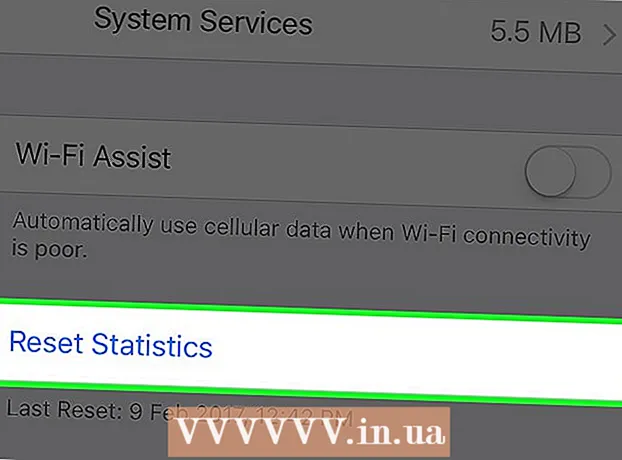Автор:
Sara Rhodes
Жасалған Күн:
16 Ақпан 2021
Жаңарту Күні:
28 Маусым 2024
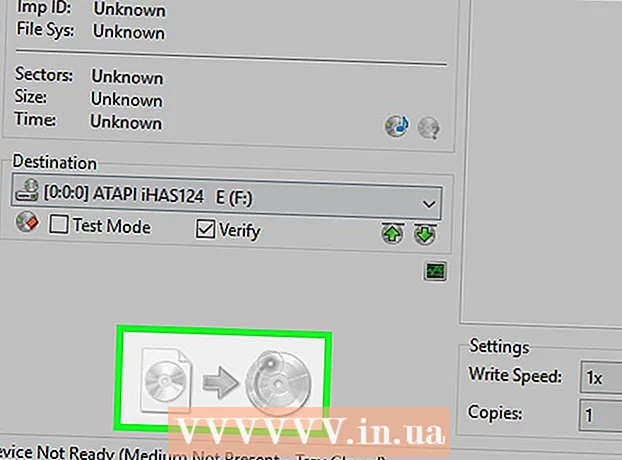
Мазмұны
- Қадамдар
- 4 -тің 1 -бөлігі: Жазуға қалай дайындалу керек
- 4 -тің 2 -бөлігі: ISO файлын қалай құруға болады
- 4 -ші бөліктің 3 -бөлігі: ISO файлын қалай өзгертуге (түзетуге)
- 4/4 бөлімі: ISO файлын DVD дискісіне қалай жазу керек
- Кеңестер
- Ескертулер
Бұл мақала сізге Xbox 360 ойынының көшірмесін қалай жасау керектігін көрсетеді. Мұны істеу үшін сізге кемінде бір DVD + R DL (екі қабатты DVD) дискісі және Windows компьютері, сондай -ақ кейбір тегін бағдарламалық қамтамасыз ету қажет болады. Егер сізде ойындар болмаса, көптеген елдерде ISO файлдарын дискілерге жазу заңға қайшы.
Қадамдар
4 -тің 1 -бөлігі: Жазуға қалай дайындалу керек
 1 Flash Xbox 360. Мұны дербес жасауға немесе маманға сенуге болады (ақылы). Консольді жарқылдату үшін оны ашыңыз, DVD диск өндірушісін табыңыз, DVD дискісін компьютерге қосыңыз, содан кейін дискіге жаңа микробағдарламаны орнатыңыз. Сонымен, приставка сіз немесе басқа пайдаланушылар жазған дискілермен жұмыс жасай алады.
1 Flash Xbox 360. Мұны дербес жасауға немесе маманға сенуге болады (ақылы). Консольді жарқылдату үшін оны ашыңыз, DVD диск өндірушісін табыңыз, DVD дискісін компьютерге қосыңыз, содан кейін дискіге жаңа микробағдарламаны орнатыңыз. Сонымен, приставка сіз немесе басқа пайдаланушылар жазған дискілермен жұмыс жасай алады.  2 DVD сатып алыңыз. Сізге DVD + R DL (DVD екі қабатты) диск қажет. Сыйымдылығы шектеулі болғандықтан бір қабатты DVD диск жұмыс істемейді.
2 DVD сатып алыңыз. Сізге DVD + R DL (DVD екі қабатты) диск қажет. Сыйымдылығы шектеулі болғандықтан бір қабатты DVD диск жұмыс істемейді. - DVD-R DL дискілерін Verbatim сияқты бірнеше компаниялар шығарады.
- Екі қабатты DVD сыйымдылығы 8,5 ГБ. Егер ойынның көлемі осы мәннен асып кетсе, бірнеше дискіні алыңыз.
 3 DVD декриптер жүктеп алыңыз және орнатыңыз. Бұл бағдарламаның көмегімен сіз Xbox 360 үшін ойынның көшірмесін жасай аласыз. DVD шифрын шешушіні жүктеу және орнату үшін:
3 DVD декриптер жүктеп алыңыз және орнатыңыз. Бұл бағдарламаның көмегімен сіз Xbox 360 үшін ойынның көшірмесін жасай аласыз. DVD шифрын шешушіні жүктеу және орнату үшін: - http://www.dvddecrypter.org.uk/ бетіне өтіңіз;
- «DVD дешифраторды жүктеу» түймесін басыңыз;
- орнату файлын екі рет нұқыңыз;
- сұралған кезде «Иә» түймесін басыңыз.
- экрандағы нұсқауларды орындаңыз.
 4 ABGX360 жүктеп алыңыз және орнатыңыз. Бұл бағдарлама Xbox 360 пен Xbox LIVE -те ойнауға болатындай етіп ойын бейнесін өзгертеді. ABGX360 жүктеу және орнату үшін:
4 ABGX360 жүктеп алыңыз және орнатыңыз. Бұл бағдарлама Xbox 360 пен Xbox LIVE -те ойнауға болатындай етіп ойын бейнесін өзгертеді. ABGX360 жүктеу және орнату үшін: - http://abgx360.xecuter.com/download.php бетіне өтіңіз;
- «Windows» бөліміндегі «Орнатушы» айдарындағы «TX» сілтемесін нұқыңыз;
- орнату файлын екі рет нұқыңыз;
- сұралған кезде «Иә» түймесін басыңыз;
- Келесі түймесін басыңыз;
- «Орнату» түймесін басыңыз;
- сұралған кезде «Жабу» түймесін басыңыз.
 5 ABGX360 патчін жүктеңіз. Http://abgx360.xecuter.com/index.php сайтына өтіп, беттің жоғарғы жағындағы «2014/10/02» бөліміндегі «abgx360.ini» сілтемесін басыңыз.Бұл файл ISO файлын өзгерту үшін қажет ABGX360 серверіне қосылуға мүмкіндік береді.
5 ABGX360 патчін жүктеңіз. Http://abgx360.xecuter.com/index.php сайтына өтіп, беттің жоғарғы жағындағы «2014/10/02» бөліміндегі «abgx360.ini» сілтемесін басыңыз.Бұл файл ISO файлын өзгерту үшін қажет ABGX360 серверіне қосылуға мүмкіндік береді.  6 ImgBurn бағдарламасын жүктеп алыңыз және орнатыңыз. Бұл бағдарламалық жасақтаманың көмегімен сіз Xbox 360 ойынын DVD -ге жазасыз. ImgBurn бағдарламасын жүктеу және орнату үшін:
6 ImgBurn бағдарламасын жүктеп алыңыз және орнатыңыз. Бұл бағдарламалық жасақтаманың көмегімен сіз Xbox 360 ойынын DVD -ге жазасыз. ImgBurn бағдарламасын жүктеу және орнату үшін: - https://ninite.com/ бетіне өтіңіз;
- төмен жылжып, «Утилиталар» бөлімінде «ImgBurn» құсбелгісін қойыңыз;
- «Сіздің шегіңізді алыңыз» түймесін басыңыз;
- орнату файлын екі рет нұқыңыз;
- сұралған кезде «Иә» түймесін басыңыз;
- сұралған кезде «Жабу» түймесін басыңыз.
 7 Компьютерді қайта жүктеңіз. Бастау түймешігін басыңыз
7 Компьютерді қайта жүктеңіз. Бастау түймешігін басыңыз  > «Тамақтану»
> «Тамақтану»  > Қайта іске қосыңыз. Компьютер қайта іске қосылғанда, жүйеге кіріп, ISO файлын құруды бастаңыз.
> Қайта іске қосыңыз. Компьютер қайта іске қосылғанда, жүйеге кіріп, ISO файлын құруды бастаңыз.
4 -тің 2 -бөлігі: ISO файлын қалай құруға болады
 1 Xbox 360 ойын дискісін компьютердің оптикалық дискісіне салыңыз. Бұл жағдайда белгі жоғары қарауы керек.
1 Xbox 360 ойын дискісін компьютердің оптикалық дискісіне салыңыз. Бұл жағдайда белгі жоғары қарауы керек. - Егер автоматты түрде іске қосу терезесі ашылса, оны жабыңыз.
 2 DVD шифрын шешетін бағдарламаны іске қосыңыз. Жұмыс үстеліндегі ықшам диск түріндегі белгішені екі рет шертіңіз.
2 DVD шифрын шешетін бағдарламаны іске қосыңыз. Жұмыс үстеліндегі ықшам диск түріндегі белгішені екі рет шертіңіз. - Егер сіз бұл бағдарламаны орнатқан кезде «DVD шифрын шешуші құралын ашу» опциясын таңдасаңыз, ол қазірдің өзінде жұмыс істеп тұрған болуы мүмкін.
 3 Қойындыға басыңыз Режим (Режим). Ол DVD шифрын шешуші терезенің жоғарғы жағында. Ашылмалы мәзір ашылады.
3 Қойындыға басыңыз Режим (Режим). Ол DVD шифрын шешуші терезенің жоғарғы жағында. Ашылмалы мәзір ашылады.  4 Таңдаңыз ISO. Ол ашылмалы мәзірдің төменгі жағында орналасқан. Қалқымалы терезе пайда болады.
4 Таңдаңыз ISO. Ол ашылмалы мәзірдің төменгі жағында орналасқан. Қалқымалы терезе пайда болады.  5 Басыңыз Оқыңыз (Оқыңыз). Бұл қалқымалы терезенің жоғарғы жағына жақын. Енді DVD Decrypter Xbox 360 үшін ойын дискісінің кескінін (ISO файлы) жасай алады.
5 Басыңыз Оқыңыз (Оқыңыз). Бұл қалқымалы терезенің жоғарғы жағына жақын. Енді DVD Decrypter Xbox 360 үшін ойын дискісінің кескінін (ISO файлы) жасай алады.  6 Қалта тәрізді белгішені нұқыңыз. Бұл беттің ортасында (DVD атауының оң жағында). Терезе ашылады, онда сіз қалтаны таңдай аласыз.
6 Қалта тәрізді белгішені нұқыңыз. Бұл беттің ортасында (DVD атауының оң жағында). Терезе ашылады, онда сіз қалтаны таңдай аласыз.  7 Басыңыз Жұмыс үстелісодан кейін түймесін басыңыз ЖАРАЙДЫ МА. Бұл ойын бейнеленген диск бейнесі компьютердің жұмыс үстелінде сақталатынын білдіреді.
7 Басыңыз Жұмыс үстелісодан кейін түймесін басыңыз ЖАРАЙДЫ МА. Бұл ойын бейнеленген диск бейнесі компьютердің жұмыс үстелінде сақталатынын білдіреді.  8 Жасыл «Ойнату» түймесін басыңыз. Ол терезенің төменгі сол жағында. Ойын дискісінің кескінін (ISO файлы) құру процесі басталады.
8 Жасыл «Ойнату» түймесін басыңыз. Ол терезенің төменгі сол жағында. Ойын дискісінің кескінін (ISO файлы) құру процесі басталады.  9 Процестің аяқталуын күтіңіз. Ойынның көлеміне байланысты диск кескінін жасау үшін бірнеше минуттан бір сағатқа дейін немесе одан да көп уақыт кетуі мүмкін.
9 Процестің аяқталуын күтіңіз. Ойынның көлеміне байланысты диск кескінін жасау үшін бірнеше минуттан бір сағатқа дейін немесе одан да көп уақыт кетуі мүмкін.  10 Басыңыз ЖАРАЙДЫ МАсұралған кезде. ISO файлын енді компьютердің жұмыс үстелінен табуға болады.
10 Басыңыз ЖАРАЙДЫ МАсұралған кезде. ISO файлын енді компьютердің жұмыс үстелінен табуға болады.
4 -ші бөліктің 3 -бөлігі: ISO файлын қалай өзгертуге (түзетуге)
 1 «Abgx360.ini» мұрағатын ашыңыз. Бұл ABGX360 бағдарламасын жүктегеннен кейін жүктелген мұрағат (патчпен). Осыған:
1 «Abgx360.ini» мұрағатын ашыңыз. Бұл ABGX360 бағдарламасын жүктегеннен кейін жүктелген мұрағат (патчпен). Осыған: - «abgx360.ini» zip файлын екі рет нұқыңыз;
- терезенің жоғарғы жағындағы «Шығару» қойындысына өтіңіз;
- «Барлығын шығару» түймесін басыңыз;
- сұралған кезде, Шығуды басыңыз.
 2 «Abgx360» файлын көшіріңіз. «Abgx360» файлын нұқыңыз, содан кейін басыңыз Ctrl+C.
2 «Abgx360» файлын көшіріңіз. «Abgx360» файлын нұқыңыз, содан кейін басыңыз Ctrl+C.  3 Бастау мәзірін ашыңыз
3 Бастау мәзірін ашыңыз  . Экранның төменгі сол жақ бұрышындағы Windows логотипін нұқыңыз.
. Экранның төменгі сол жақ бұрышындағы Windows логотипін нұқыңыз. - Егер сіз ойынды желіде жаңартпасаңыз немесе ойнамасаңыз, осы бөлімді өткізіп жіберіңіз.
 4 Бастау мәзіріне теріңіз abgx360. ABGX360 бағдарламасын іздеу басталады.
4 Бастау мәзіріне теріңіз abgx360. ABGX360 бағдарламасын іздеу басталады.  5 Басыңыз abgx360 GUI. Сіз бұл опцияны Бастау мәзірінің жоғарғы жағында таба аласыз. ABGX360 бағдарламасы басталады.
5 Басыңыз abgx360 GUI. Сіз бұл опцияны Бастау мәзірінің жоғарғы жағында таба аласыз. ABGX360 бағдарламасы басталады.  6 Басыңыз Көмектесіңдер (Анықтама). Бұл қойынды ABGX360 терезесінің жоғарғы жағында.
6 Басыңыз Көмектесіңдер (Анықтама). Бұл қойынды ABGX360 терезесінің жоғарғы жағында.  7 Басыңыз Менің StealthFiles қалтасы қайда (StealthFiles қалтасы қайда). Бұл анықтама ашылмалы мәзірінің жоғарғы жағында.
7 Басыңыз Менің StealthFiles қалтасы қайда (StealthFiles қалтасы қайда). Бұл анықтама ашылмалы мәзірінің жоғарғы жағында.  8 Басыңыз Иә (Иә) сұралған кезде. ABGX360 бағдарламасымен қалтаны ашады.
8 Басыңыз Иә (Иә) сұралған кезде. ABGX360 бағдарламасымен қалтаны ашады.  9 Басыңыз abgx360. Ол терезенің жоғарғы жағындағы мекенжай жолағында орналасқан. Сізді «abgx360» қалтасына апарады.
9 Басыңыз abgx360. Ол терезенің жоғарғы жағындағы мекенжай жолағында орналасқан. Сізді «abgx360» қалтасына апарады.  10 Көшірілген файлды «abgx360» қалтасына қойыңыз. Басыңыз Ctrl+V... Файл қалтада пайда болады.
10 Көшірілген файлды «abgx360» қалтасына қойыңыз. Басыңыз Ctrl+V... Файл қалтада пайда болады.  11 Қалтаны жабыңыз. Сіз ABGX360 бағдарламасының терезесіне ораласыз.
11 Қалтаны жабыңыз. Сіз ABGX360 бағдарламасының терезесіне ораласыз.  12 Қалта тәрізді белгішені нұқыңыз. Сіз оны ABGX360 терезесінің жоғарғы оң жақ бұрышынан таба аласыз.
12 Қалта тәрізді белгішені нұқыңыз. Сіз оны ABGX360 терезесінің жоғарғы оң жақ бұрышынан таба аласыз.  13 Басыңыз Жұмыс үстелі. Ол терезенің сол жағында.
13 Басыңыз Жұмыс үстелі. Ол терезенің сол жағында.  14 Жасалған ISO файлын таңдаңыз. Мұны істеу үшін оны басыңыз.
14 Жасалған ISO файлын таңдаңыз. Мұны істеу үшін оны басыңыз.  15 Басыңыз Ашық. Бұл түйме терезенің төменгі жағында орналасқан.
15 Басыңыз Ашық. Бұл түйме терезенің төменгі жағында орналасқан.  16 Басыңыз Іске қосу (Жүгіру). Бұл түйме терезенің төменгі жағында орналасқан. ABGX360 ойынның ISO файлын желіде жаңартуға және ойнатуға болатындай етіп өзгертуді (түзетуді) бастайды.
16 Басыңыз Іске қосу (Жүгіру). Бұл түйме терезенің төменгі жағында орналасқан. ABGX360 ойынның ISO файлын желіде жаңартуға және ойнатуға болатындай етіп өзгертуді (түзетуді) бастайды. - Егер сіз ойынның көшірмесін желіде ойнайтын болсаңыз, Microsoft сіздің Xbox LIVE есептік жазбаңызды бұғаттай алатынын ескеріңіз.
 17 Патч аяқталғанша күтіңіз. Бұл бірнеше минутты алады.Экранда «Жалғастыру үшін кез келген пернені басыңыз» хабары пайда болған кезде, ISO файлының патчталған нұсқасын жұмыс үстелінде сақтау үшін пернетақтадағы пернені басыңыз. Енді сіз жасалған файлды DVD -ге жазуды бастауға болады.
17 Патч аяқталғанша күтіңіз. Бұл бірнеше минутты алады.Экранда «Жалғастыру үшін кез келген пернені басыңыз» хабары пайда болған кезде, ISO файлының патчталған нұсқасын жұмыс үстелінде сақтау үшін пернетақтадағы пернені басыңыз. Енді сіз жасалған файлды DVD -ге жазуды бастауға болады. - Патчталған файлда .iso емес .dvd кеңейтімі болады.
- Сондай -ақ, ойынның табылмау ықтималдығын арттыру үшін Іске қосу түймесін басуға болады.
4/4 бөлімі: ISO файлын DVD дискісіне қалай жазу керек
 1 Ойын дискісін компьютердің оптикалық дискісінен шығарып, бос DVD дискісін салыңыз. DVD + R DL дискісін пайдалану қажет.
1 Ойын дискісін компьютердің оптикалық дискісінен шығарып, бос DVD дискісін салыңыз. DVD + R DL дискісін пайдалану қажет.  2 ImgBurn бағдарламасын іске қосыңыз. Ол үшін ықшам диск түріндегі белгішені екі рет шертіңіз.
2 ImgBurn бағдарламасын іске қосыңыз. Ол үшін ықшам диск түріндегі белгішені екі рет шертіңіз.  3 Басыңыз Дискіге сурет файлын жазу (Суретті дискіге жазыңыз). Ол терезенің жоғарғы жағына жақын.
3 Басыңыз Дискіге сурет файлын жазу (Суретті дискіге жазыңыз). Ол терезенің жоғарғы жағына жақын.  4 Қалта тәрізді белгішені нұқыңыз. Ол терезенің жоғарғы жағында, өтінемін, файл тақырыбын таңдаңыз. Терезе ашылады.
4 Қалта тәрізді белгішені нұқыңыз. Ол терезенің жоғарғы жағында, өтінемін, файл тақырыбын таңдаңыз. Терезе ашылады.  5 .Dvd кеңейтімі бар диск кескінін таңдаңыз. Ашылған терезеде ойын дискісінің екі нұсқасы көрсетіледі: .iso кеңейтімімен (бұл DVD Decrypter жасаған түпнұсқа сурет) және .dvd кеңейтімімен (бұл ABGX360 бағдарламасы жасаған патчталған сурет) ). Оны таңдау үшін .dvd файлын басыңыз.
5 .Dvd кеңейтімі бар диск кескінін таңдаңыз. Ашылған терезеде ойын дискісінің екі нұсқасы көрсетіледі: .iso кеңейтімімен (бұл DVD Decrypter жасаған түпнұсқа сурет) және .dvd кеңейтімімен (бұл ABGX360 бағдарламасы жасаған патчталған сурет) ). Оны таңдау үшін .dvd файлын басыңыз. - Егер .iso файлын таңдасаңыз, жазылған ойынды ойнай алмайсыз.
 6 Басыңыз Ашық. .Dvd файлы ImgBurn терезесіне қосылады.
6 Басыңыз Ашық. .Dvd файлы ImgBurn терезесіне қосылады.  7 Қойындыға өтіңіз Құралдар (Қызмет). Ол терезенің жоғарғы жағында. Ашылмалы мәзір ашылады.
7 Қойындыға өтіңіз Құралдар (Қызмет). Ол терезенің жоғарғы жағында. Ашылмалы мәзір ашылады.  8 Басыңыз Параметрлер (Параметрлер). Бұл құралдар ашылмалы мәзірінің төменгі жағында орналасқан.
8 Басыңыз Параметрлер (Параметрлер). Бұл құралдар ашылмалы мәзірінің төменгі жағында орналасқан.  9 Қойындыға өтіңіз Жазу (Жазу). Ол терезенің жоғарғы жағында.
9 Қойындыға өтіңіз Жазу (Жазу). Ол терезенің жоғарғы жағында.  10 «Пайдаланушы көрсеткен» опциясын тексеріңіз. Бұл опция терезенің оң жақ жоғарғы жағында орналасқан «Параметрлер» бөліміндегі «Қабаттардың үзілуі» деген тақырыпта орналасқан. Экранда мәтіндік терезе пайда болады.
10 «Пайдаланушы көрсеткен» опциясын тексеріңіз. Бұл опция терезенің оң жақ жоғарғы жағында орналасқан «Параметрлер» бөліміндегі «Қабаттардың үзілуі» деген тақырыпта орналасқан. Экранда мәтіндік терезе пайда болады.  11 Кіру 1913760 мәтін ұясында. Бұл DVD дискілерінің біркелкі жануын қамтамасыз етеді.
11 Кіру 1913760 мәтін ұясында. Бұл DVD дискілерінің біркелкі жануын қамтамасыз етеді.  12 Қойындыға өтіңіз I / O (Кіріс шығыс). Бұл және келесі екі қадам міндетті емес, бірақ жаңа дискілер үшін ыңғайлы болады.
12 Қойындыға өтіңіз I / O (Кіріс шығыс). Бұл және келесі екі қадам міндетті емес, бірақ жаңа дискілер үшін ыңғайлы болады.  13 Қойындыға басыңыз 2 бет (2 -бет). Ол терезенің сол жақ жоғарғы жағында.
13 Қойындыға басыңыз 2 бет (2 -бет). Ол терезенің сол жақ жоғарғы жағында.  14 Буферді қалпына келтіру шегі бөліміндегі жүгірткілерді реттеңіз. Бұл бөлім терезенің төменгі сол жағында орналасқан. Осыған:
14 Буферді қалпына келтіру шегі бөліміндегі жүгірткілерді реттеңіз. Бұл бөлім терезенің төменгі сол жағында орналасқан. Осыған: - «Негізгі» жүгірткіні оңға қарай «73%» сүйреңіз
- Құрылғы жүгірткісін солға қарай 25%жеткенше сүйреңіз;
- Орташа диск кезегінің ұзындығы жүгірткіні басып, 5.0 мәніне қарай сүйреңіз.
 15 Басыңыз ЖАРАЙДЫ МА. Бұл батырма беттің төменгі жағында орналасқан. Сіз ImgBurn негізгі терезесіне қайтарыласыз.
15 Басыңыз ЖАРАЙДЫ МА. Бұл батырма беттің төменгі жағында орналасқан. Сіз ImgBurn негізгі терезесіне қайтарыласыз.  16 Көк көрсеткіні нұқыңыз. Ол терезенің төменгі сол жағында. Ойынды DVD -ге жазу процесі басталады. Процесс аяқталғаннан кейін сіз Xbox 360 -та жазылған ойынды ойнай аласыз.
16 Көк көрсеткіні нұқыңыз. Ол терезенің төменгі сол жағында. Ойынды DVD -ге жазу процесі басталады. Процесс аяқталғаннан кейін сіз Xbox 360 -та жазылған ойынды ойнай аласыз.
Кеңестер
- Егер DVD Decrypter жұмыс істемесе, MagicISO сияқты ақылы әріптесін сатып алыңыз.
- Консольде ойнау үшін басқа пайдаланушының дискісінен ойынды көшіру қарақшылық сайттардан ойындардың тегін көшірмелерін жүктеу сияқты заңсыз болып табылады.
Ескертулер
- Егер сіз ойындардың бейресми көшірмелерін желіде ойнайтын болсаңыз, сіз Xbox LIVE пайдалану шарттарын бұзасыз. Бұл жағдайда, егер сіз ұсталып қалсаңыз, сіздің Xbox LIVE есептік жазбаңыз бұғатталады (және сіз, мүмкін, ұсталып қаласыз). Сондықтан ойындардың көшірмелерін офлайн режимінде ойнаңыз.
- Xbox 360 ойындарының қарақшылық (ақысыз) көшірмелерін жазу және пайдалану заңсыз болып табылады.